Remediați eroarea de încărcare a aplicației Steam 3:0000065432
Publicat: 2021-09-23
Steam este ghișeul unic pentru toți jucătorii din întreaga lume. Puteți nu numai să cumpărați jocuri de la Steam, ci și să adăugați jocuri non-Steam în contul dvs. În plus, puteți discuta cu prietenii și vă puteți bucura de joc. În ciuda faptului că sunt o aplicație extrem de populară, jocurile Steam generează diferite tipuri de erori în fiecare zi. Eroarea de încărcare a aplicației 3:0000065432 a fost raportată de mulți utilizatori în ultimele săptămâni. Când vă confruntați cu această eroare, nu veți putea lansa câteva jocuri specifice pe Steam. Eroarea a apărut mai des în timp ce jucați jocuri online dezvoltate de Bethesda Software , dar și cu jocurile altor creatori. Cele mai comune jocuri sunt Doom, Nioh 2, Skyrim și Fallout 4 . Din păcate, eroarea de încărcare a aplicației 3:0000065432 a persistat chiar și după ce clientul Steam a fost actualizat. Astfel, vă oferim ghidul perfect pentru a vă ajuta să remediați Eroare de încărcare a aplicației 3:0000065432 în computerul dvs. cu Windows 10.
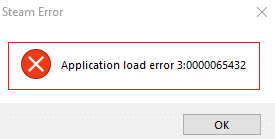
Cuprins
- Cum se remediază eroarea de încărcare a aplicației Steam 3:0000065432
- Metoda 1: Verificați integritatea fișierelor de joc
- Metoda 2: Rezolvați interferența antivirus de la terți (dacă este cazul)
- Metoda 3: Mutați jocul în directorul său original
- Metoda 4: Dezactivați caracteristica DeepGuard (dacă este cazul)
- Metoda 5: Rulați Steam ca administrator
- Metoda 6: Reinstalați Steam
- Metoda 7: Ștergeți memoria cache a aplicației Steam
- Metoda 8: Ștergeți folderul jocului din documente
- Metoda 9: Închideți sarcinile de fundal
Cum se remediază eroarea de încărcare a aplicației Steam 3:0000065432
Există mai multe motive în spatele erorii de încărcare a aplicației 3:0000065432; cele mai semnificative fiind:
- Conflict cu antivirusul terță parte: software-ul antivirus terță parte instalat pe sistemul dvs. ajută la prevenirea accesării sau descărcarii programelor potențial dăunătoare. Adesea, aplicațiile de încredere pot fi, de asemenea, blocate. Este posibil să nu permită jocului dvs. să stabilească o conexiune cu serverul, rezultând eroarea de încărcare a aplicației 3:0000065432.
- Instalarea jocului într-un alt director: dacă instalați jocul într-un alt director în loc de directorul original Steam, vă veți confrunta cu această eroare în special, cu jocurile Bethesda.
- Game Crash by DeepGuard: DeepGuard este un serviciu în cloud care vă protejează dispozitivul de atacuri dăunătoare de viruși și programe malware, permițând să ruleze numai aplicațiile considerate a fi sigure. De exemplu, F-Secure Internet Security interferează uneori cu programele de jocuri Steam și declanșează eroarea menționată atunci când încercați să accesați componentele multiplayer.
- Integritatea fișierului jocului neverificată: este esențial să verificați integritatea fișierelor jocului și a memoriei cache a jocului pentru a vă asigura că jocul rulează pe cea mai recentă versiune și că toate caracteristicile sale sunt actualizate. Este un proces care consumă timp, dar o soluție adecvată pentru această problemă.
- Instalarea necorespunzătoare a Steam: Când fișierele de date, folderele și lansatoarele devin corupte, acestea vor declanșa problema menționată.
Metoda 1: Verificați integritatea fișierelor de joc
Asigurați-vă întotdeauna că lansați jocul în cea mai recentă versiune pentru a evita eroarea de încărcare a aplicației 3:0000065432 în sistemul dvs. De asemenea, utilizarea Verify Integrity of Steam este o idee bună. Aici, fișierele de joc din sistemul dvs. vor fi comparate cu fișierele de joc de pe serverul Steam. Diferența, dacă se găsește, va fi reparată. Setările jocului salvate în sistemul dvs. nu vor fi afectate. Pentru a verifica integritatea fișierelor de joc, urmați pașii menționați mai jos.
1. Lansați Steam și navigați la BIBLIOTECĂ , după cum se arată.

2. În fila HOME , căutați jocul care declanșează Eroare de încărcare a aplicației 3:0000065432.
3. Apoi, faceți clic dreapta pe joc și selectați opțiunea Proprietăți....
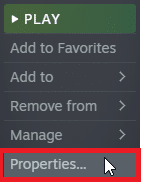
4. Acum, comutați la fila FIȘIERE LOCALE și faceți clic pe VERIFICAȚI INTEGRITATEA FIȘIERELOR DE JOC... așa cum este ilustrat mai jos.
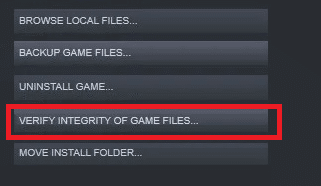
5. Așteptați ca Steam să finalizeze procesul de verificare. Apoi, descărcați fișierele necesare pentru a rezolva eroarea de încărcare a aplicației 3:0000065432.
Metoda 2: Rezolvați interferența antivirus de la terți (dacă este cazul)
Dacă aveți un program antivirus terță parte instalat pe sistemul dvs., acesta ar putea împiedica încărcarea corectă a jocului. Prin urmare, se recomandă fie să-l dezactivați, fie să îl dezinstalați după cum credeți de cuviință.
Notă: Am explicat pașii pentru Avast Free Antivirus ca exemplu.
Metoda 2A: Dezactivați temporar Avast Free Antivirus
1. Navigați la pictograma Avast Free Antivirus din bara de activități și faceți clic dreapta pe ea.
2. Selectați Avast shields control din acest meniu.
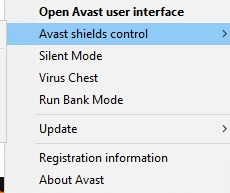
3. Vi se vor oferi următoarele opțiuni:
- Dezactivați timp de 10 minute
- Dezactivați timp de 1 oră
- Dezactivați până când computerul este repornit
- Dezactivează definitiv
4. Faceți clic pe o opțiune în funcție de confortul dvs. pentru a o dezactiva pentru perioada de timp selectată.
Metoda 2B: Dezinstalați Avast Free Antivirus definitiv
Dacă dezactivarea acestuia nu ajută, poate fi necesar să dezinstalați programul antivirus menționat, după cum se explică mai jos:
1. Deschideți programul Avast Free Antivirus .
2. Faceți clic pe Meniu > Setări , după cum este evidențiat mai jos.
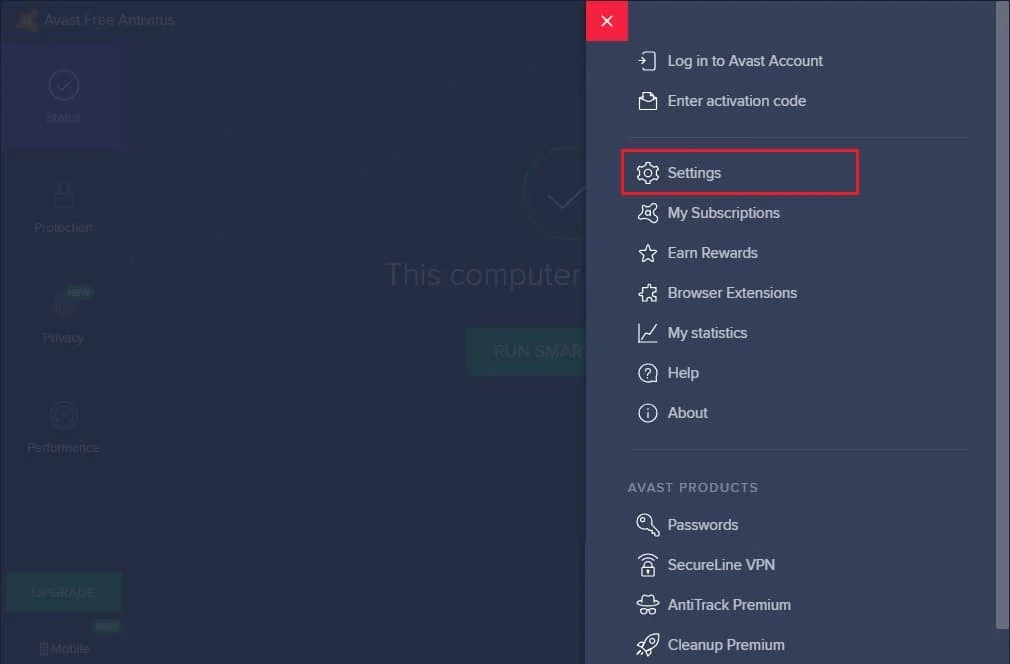
3. Sub fila General , debifați caseta Activare autoapărare , așa cum este prezentat.
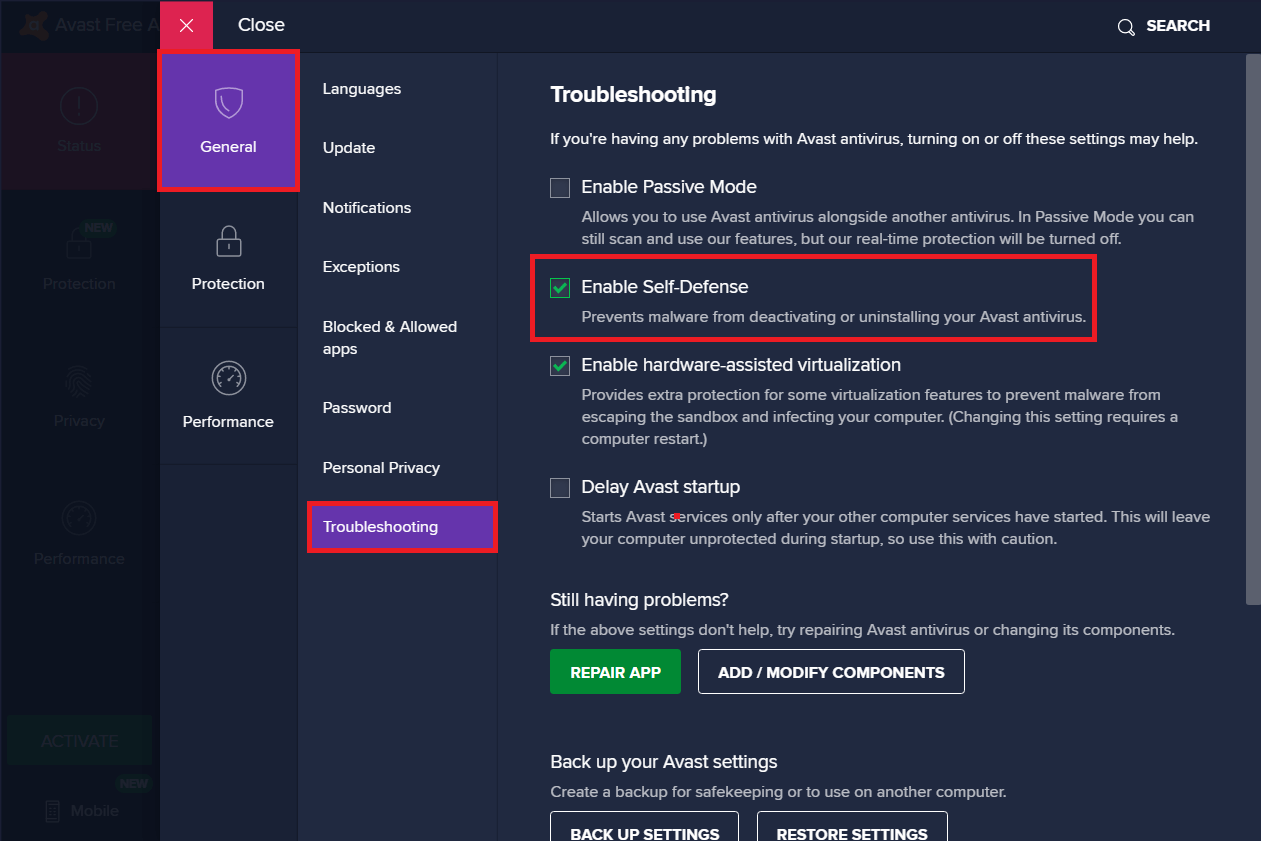
4. Faceți clic pe OK în promptul de confirmare pentru a dezactiva Avast.
5. Ieșiți din Avast Free Antivirus .
6. Apoi, lansați Panoul de control căutându-l, așa cum se arată.

7. Selectați Vizualizare după > Pictograme mici și apoi faceți clic pe Programe și caracteristici , așa cum este evidențiat.
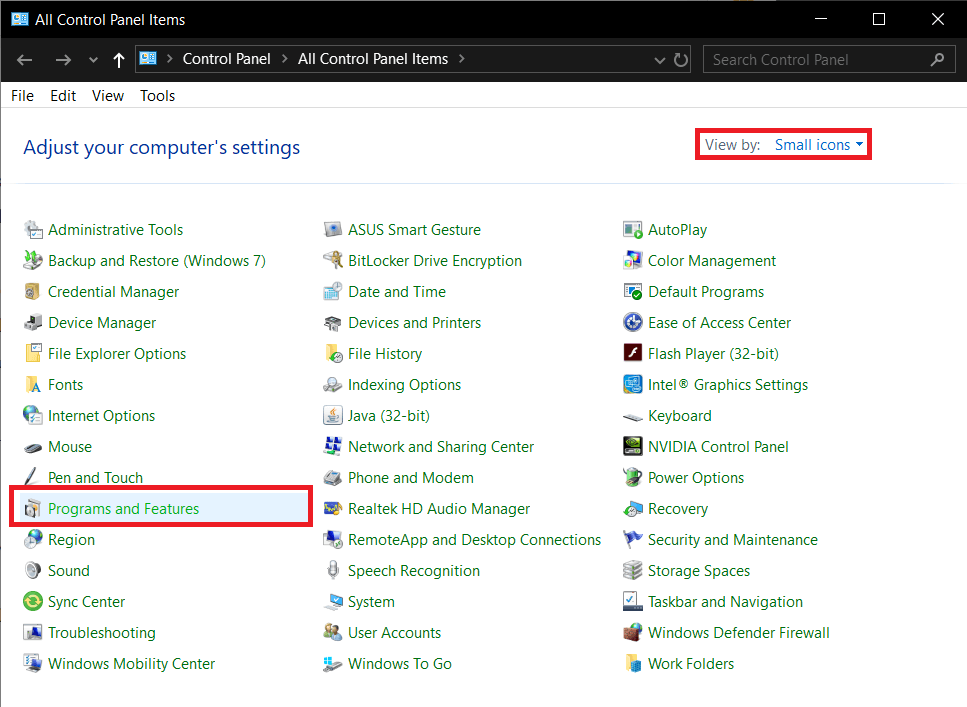
8. Faceți clic dreapta pe Avast Free Antivirus și apoi faceți clic pe Dezinstalare, după cum este ilustrat.
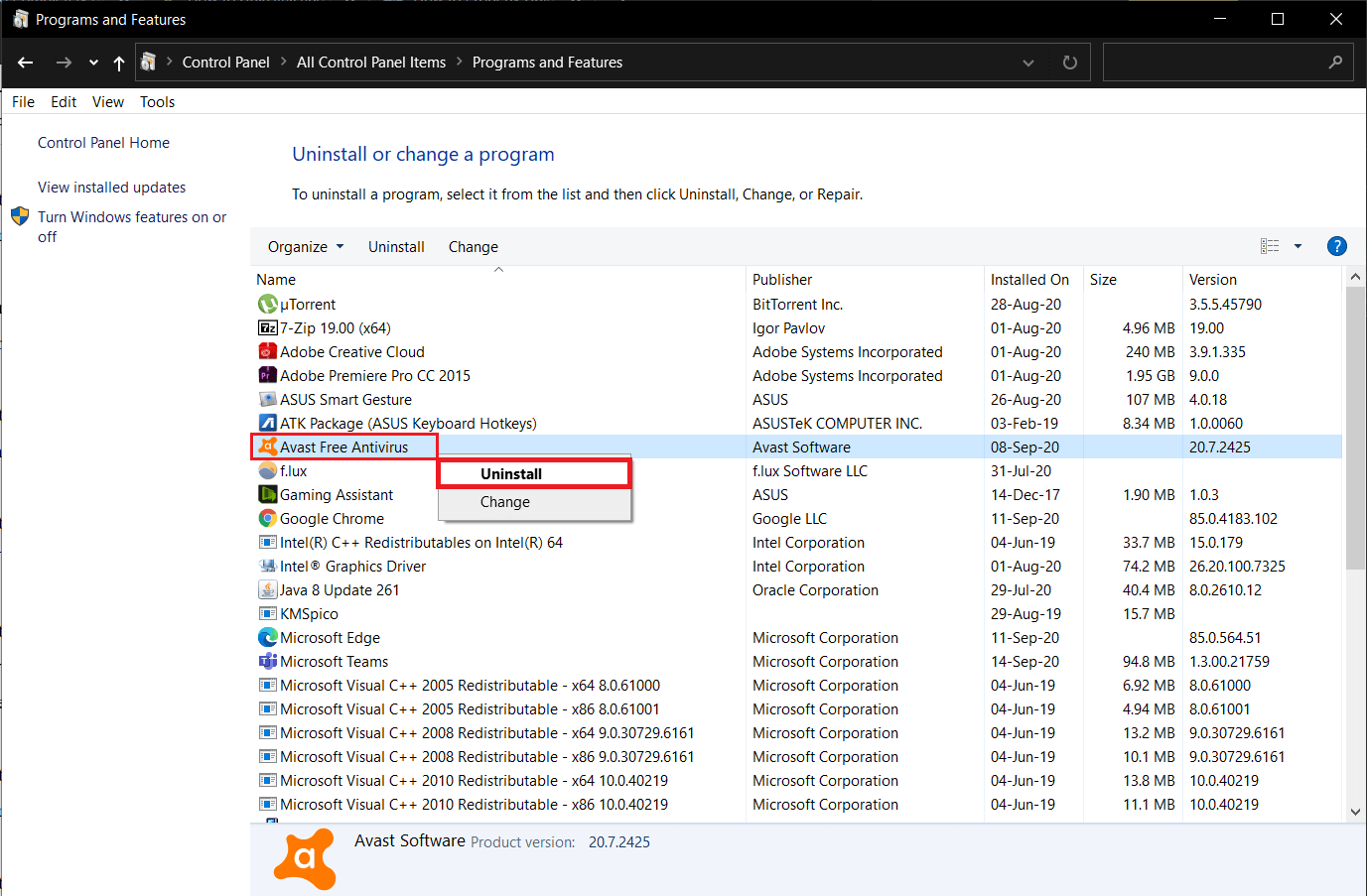
9. Reporniți computerul cu Windows 10 și verificați dacă problema este rezolvată. Dacă nu, încercați următoarea remediere.
Citește și: 5 moduri de a dezinstala complet Avast Antivirus în Windows 10
Metoda 3: Mutați jocul în directorul său original
Dacă ați instalat jocul într-un alt director decât cel original, este posibil să întâlniți acest cod de eroare. Iată cum să remediați eroarea de încărcare a aplicației Steam 3:0000065432 mutând jocul în directorul original Steam:
1. Lansați aplicația Steam .
2. Faceți clic pe Steam și apoi selectați Setări din lista derulantă.
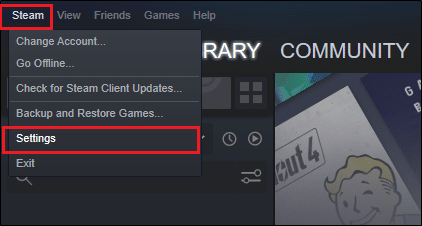
3. Acum, faceți clic pe Descărcări din panoul din stânga. Faceți clic pe STEAM LIBRARY FOLDERS , așa cum se arată.
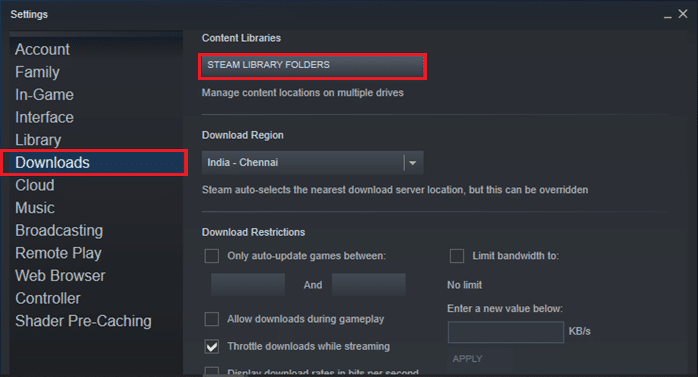
4. Acum, faceți clic pe ADD LIBRARY FOLDER și asigurați-vă că locația folderului Steam este C:\Program Files (x86)\Steam .
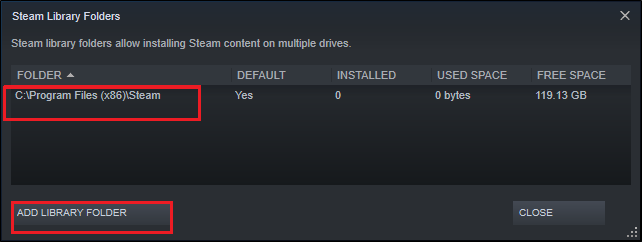
5A. Dacă locația folderului Steam este deja setată la C:\Program Files (x86)\Steam , părăsiți această fereastră făcând clic pe ÎNCHIS . Treceți la următoarea metodă.
5B. Dacă jocurile dvs. sunt instalate în altă parte, veți vedea două directoare diferite pe ecran.

6. Acum, navigați la BIBLIOTECĂ .

7. Faceți clic dreapta pe jocul care declanșează Eroare de încărcare a aplicației 3:0000065432 în sistemul dvs. din bibliotecă. Selectați opțiunea Proprietăți... , după cum se arată.
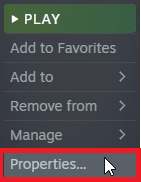
8. Comutați la fila FIȘIERE LOCALE și faceți clic pe MOVE DOSAR DE INSTALARE...
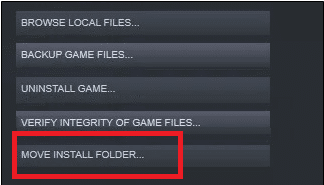
9. Aici, selectați Instalare sub C:\Program Files (x86)\Steam sub Opțiunea Alegeți locația pentru instalare și faceți clic pe Următorul .
Așteptați ca mutarea să fie finalizată. Lansați jocul care a cauzat probleme și verificați dacă acest lucru ar putea remedia eroarea de încărcare a aplicației Steam 3:0000065432.
Metoda 4: Dezactivați caracteristica DeepGuard (dacă este cazul)
După cum sa discutat mai devreme, caracteristica DeepGuard a F-Secure Internet Security blochează diverse programe și aplicații pentru a asigura siguranța sistemului. În plus, monitorizează continuu toate aplicațiile pentru a căuta modificări anormale. Prin urmare, pentru a preveni interferarea cu jocurile și pentru a evita eroarea de încărcare a aplicației 3:0000065432, vom dezactiva caracteristica DeepGuard în această metodă.
1. Lansați F-Secure Internet Security în sistemul dumneavoastră.
2. Faceți clic pe pictograma Computer Security , așa cum se arată.
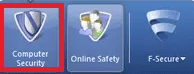
3. Acum, faceți clic pe Setări > Computer > DeepGuard.
4. Debifați caseta de lângă opțiunea Porniți DeepGuard .
5. În sfârșit, închideți fereastra și închideți aplicația.
Citește și: Cum să vezi jocuri ascunse pe Steam
Metoda 5: Rulați Steam ca administrator
Puțini utilizatori au sugerat că lansarea Steam cu privilegii de administrator a ajutat la remedierea erorii de încărcare a aplicației Steam 3:0000065432. Iată cum puteți face același lucru:
1. Faceți clic dreapta pe pictograma comenzii rapide Steam și faceți clic pe Proprietăți .
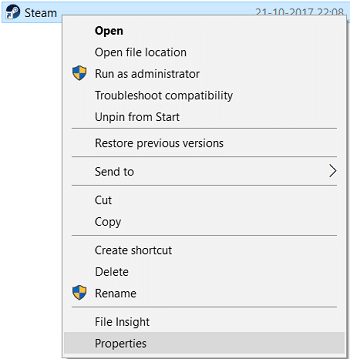
2. În fereastra Proprietăți, comutați la fila Compatibilitate .
3. Acum, bifați caseta marcată Run this program as an administrator .
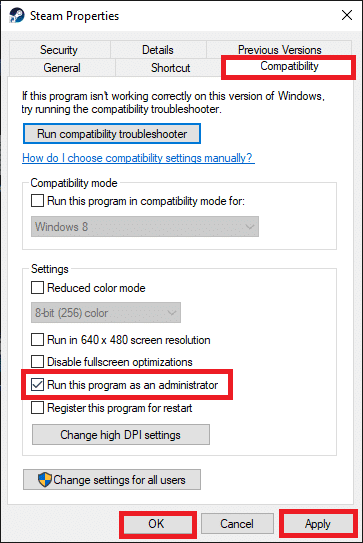
4. În cele din urmă, faceți clic pe Aplicare > OK pentru a salva modificările.
De aici încolo, Steam va funcționa cu privilegii administrative și va fi fără erori.
Metoda 6: Reinstalați Steam
Orice erori asociate cu software-ul sunt rezolvate atunci când dezinstalați aplicația în întregime din sistemul dvs. și o reinstalați din nou. Iată cum să reinstalați Steam pentru a rezolva eroarea de încărcare a aplicației 3:0000065432:
1. Lansați Panoul de control și navigați la Programe și caracteristici conform instrucțiunilor din Metoda 2B.
2. Faceți clic pe Steam și selectați Dezinstalare, așa cum este descris.
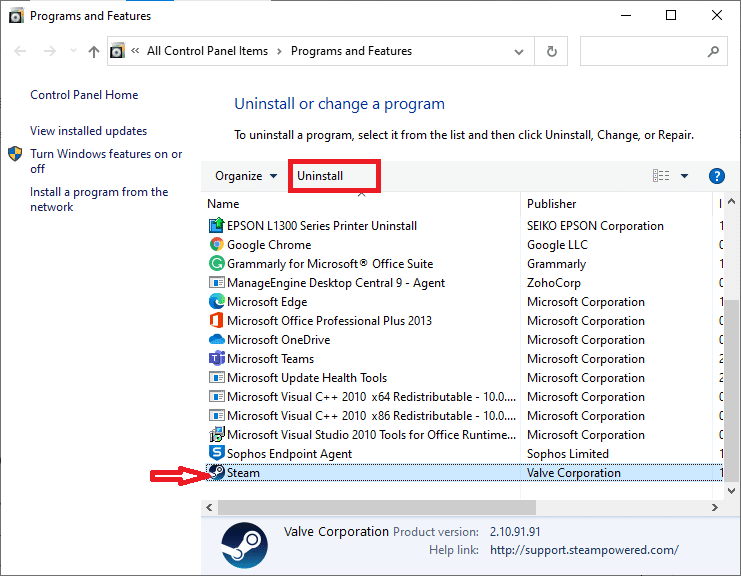
3. Confirmați dezinstalarea în prompt făcând clic pe Uninstall , după cum se arată.
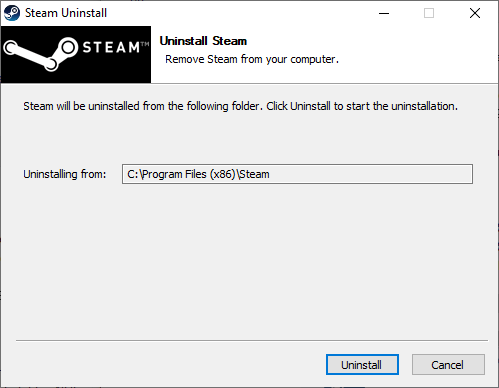
4. Reporniți computerul după ce programul a fost dezinstalat.
5. Apoi, faceți clic aici pentru a instala Steam pe sistemul dumneavoastră.
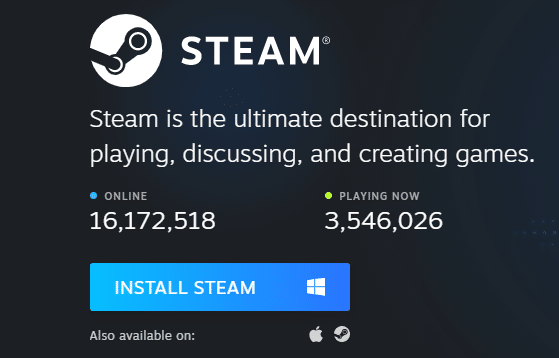
6. Accesați folderul Descărcări și faceți dublu clic pe SteamSetup pentru al rula.
7. Urmați instrucțiunile de pe ecran, dar asigurați-vă că alegeți Folderul de destinație utilizând opțiunea Răsfoire... ca C:\Program Files (x86) \Steam.
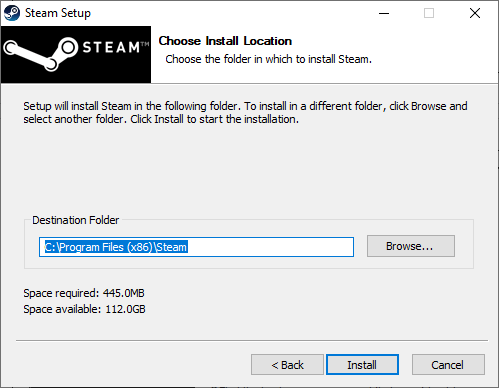
8. Faceți clic pe Instalare și așteptați finalizarea instalării. Apoi, faceți clic pe Terminare, așa cum se arată.
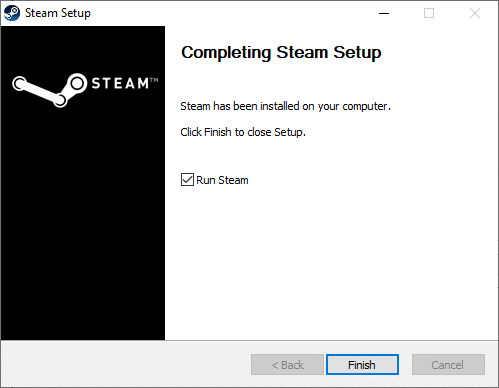
9. Așteptați ca toate pachetele Steam să fie instalate și va fi lansat imediat după.
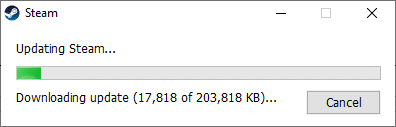
Citiți și: Cum să remediați Steam fără descărcarea jocurilor
Metoda 7: Ștergeți memoria cache a aplicației Steam
Uneori și fișierele cache devin corupte și și ele pot duce la Eroare de încărcare a aplicației 3:0000065432. Prin urmare, ștergerea cache-ului aplicației ar trebui să fie de ajutor.
1. Faceți clic pe caseta de căutare Windows și tastați %appdata% .
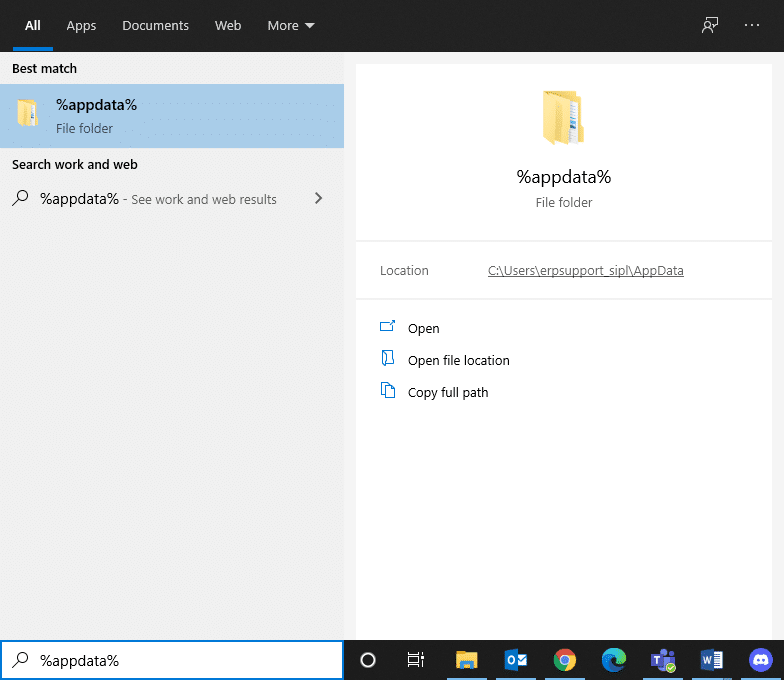
2. Faceți clic pe folderul AppData Roaming pentru a-l deschide.
3. Aici, faceți clic dreapta pe Steam și selectați Delete .
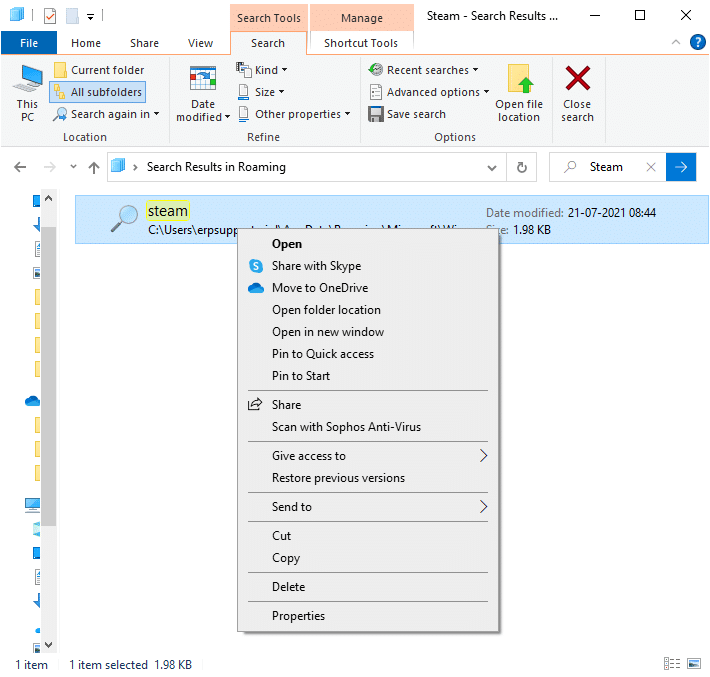
4. Apoi, tastați %LocalAppData% în bara de căutare și deschideți folderul Local App Data.
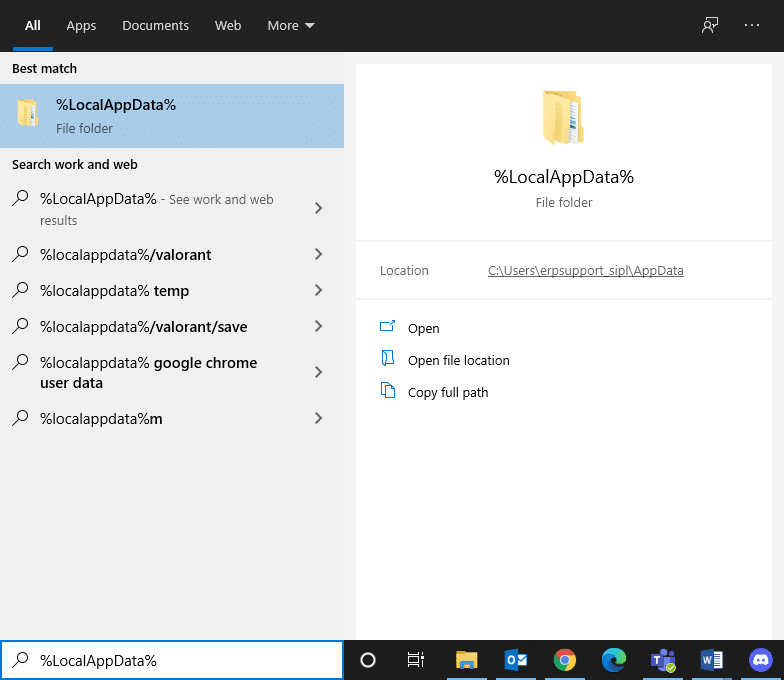
5. Găsiți Steam aici și ștergeți -l, așa cum ați făcut anterior.
6. Reporniți computerul Windows pentru a implementa aceste modificări.
Metoda 8: Ștergeți folderul jocului din documente
De asemenea, puteți rezolva eroarea de încărcare a aplicației 3:0000065432 ștergând folderul jocului din Documente, după cum se explică mai jos:
1. Apăsați împreună tastele Windows+E pentru a deschide File Explorer.
2. Navigați pe calea dată - C:\Users\Username\Documents\My Games
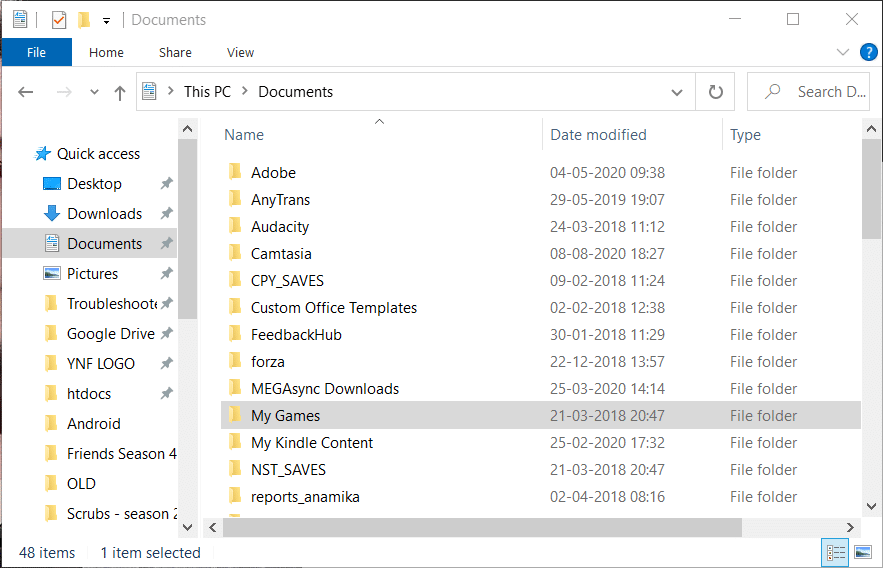
3. Ștergeți folderul de joc al jocului care se confruntă cu această eroare.
4. Reporniți sistemul. Acum, lansați Steam și reluați jocul. Ar trebui să ruleze fără erori.
Metoda 9: Închideți sarcinile de fundal
Există o mulțime de aplicații care rulează în fundal în toate sistemele. Acest lucru crește utilizarea generală a CPU și a memoriei și, prin urmare, reduce performanța sistemului în timpul jocului. Închiderea activităților de fundal poate ajuta la rezolvarea erorii de încărcare a aplicației 3:0000065432. Urmați acești pași pentru a închide procesele de fundal folosind Managerul de activități în PC-ul cu Windows 10:
1. Lansați Task Manager apăsând simultan tastele Ctrl + Shift + Esc .
2. În fila Procese , căutați și selectați activități nesolicitate, de preferință aplicații terță parte.
Notă: abțineți-vă de la selectarea proceselor Windows și Microsoft.
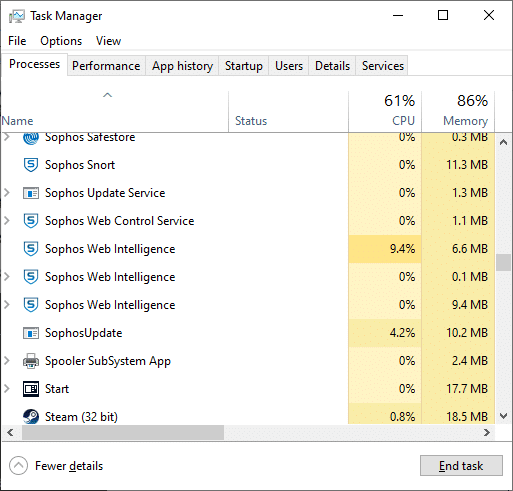
3. Faceți clic pe butonul Terminare sarcină afișat în partea de jos a ecranului.
4. Repetați același lucru pentru toate aceste sarcini nedorite, care consumă resurse și reporniți sistemul.
Recomandat:
- Remediați eroarea Play Store DF-DFERH-01
- Cum să remediați niciun sunet în jocurile Steam
- Remediați ARK Imposibil de a interoga informațiile serverului pentru invitație
- Remediați eroarea io.netty.channel.AbstractChannel$AnnotatedConnectException în Minecraft
Sperăm că acest ghid a fost util și că ați reușit să remediați eroarea de încărcare a aplicației Steam 3:0000065432 . Spuneți-ne care metodă a funcționat cel mai bine pentru dvs. Dacă aveți întrebări cu privire la acest articol, atunci nu ezitați să le trimiteți în secțiunea de comentarii.
